Wie kann ich Signal-Chats auf Android sichern und wiederherstellen?
Android Tipps & Tricks / / August 04, 2021
Anzeige
Die Messaging-Anwendung Signal verfügt über einen angemessenen Anteil an Sicherheitsmaßnahmen. WhatsApp speichert Ihre Chat-Daten in der Cloud, während das Signal nur eine lokale Sicherung in Ihrem Speicher verwaltet. Es gibt also überhaupt keine Probleme damit, dass Ihre Daten auf einen Server hochgeladen werden. Nach der jüngsten Kontroverse um WhatsApp sind viele Menschen zu Signal gewechselt und versuchen nun, das Beste daraus zu machen. Dieser Artikel richtet sich an diejenigen, die Signal noch nicht kennen und sich fragen, wie sie ihre Signal-App-Chats sichern und wiederherstellen können.
Wie oben erwähnt, werden die Chats im lokalen Speicher gesichert. Sie benötigen also keine aktive Internetverbindung, um Ihre Chats in Ihrem internen Speicher zu sichern oder wiederherzustellen. Im Gegensatz zu WhatsApp sichert Signal Ihre Chats nicht einmal ohne Ihre Anweisungen im internen Speicher. Um Ihre Daten sogar zu sichern, gibt es einen Prozess, und wir werden uns alles in diesem Artikel ansehen. Lassen Sie uns also ohne weiteres darauf eingehen.
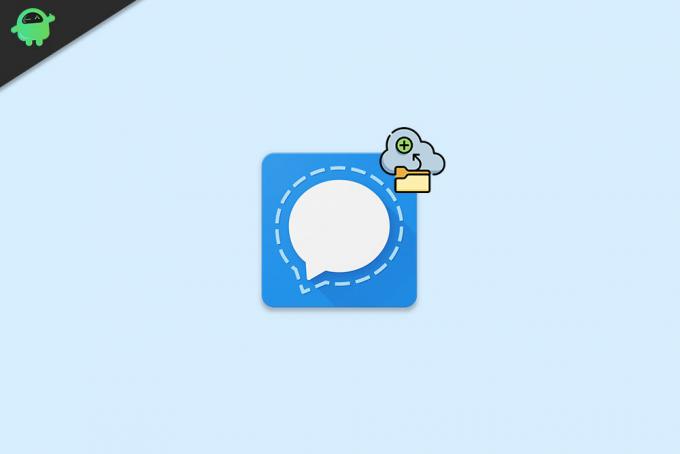
Inhaltsverzeichnis
-
1 Wie kann ich Signal-App-Chats auf Android sichern und wiederherstellen?
- 1.1 Wie kann ich Signal-Chats sichern?
- 1.2 Wie kann ich Signal-Chats auf demselben Smartphone wiederherstellen?
- 1.3 Wie kann ich Signal Chats auf einem anderen Smartphone wiederherstellen?
- 1.4 Wie kopiere ich die Sicherungsdatei auf einen PC oder ein anderes Gerät?
Wie kann ich Signal-App-Chats auf Android sichern und wiederherstellen?
Wie oben erwähnt, sichert die Signal-App Ihre Chats nicht selbstständig. Standardmäßig ist die Chat-Sicherungsfunktion deaktiviert und Sie müssen sie manuell aktivieren, um die Sicherung in Ihrem internen Speicher zu erstellen.
Anzeige
Wie kann ich Signal-Chats sichern?
- Öffnen Sie die Signalanwendung.
- Tippen Sie auf das Profilsymbol in der oberen rechten Ecke Ihres Bildschirms.
- Tippen Sie auf "Chats und Medien".

- In Chats und Medien finden Sie "Chat-Backups". Tippen Sie darauf.
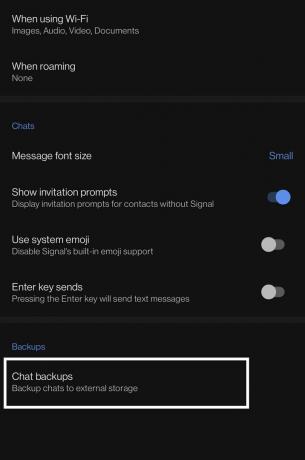
- Tippen Sie dann auf "Einschalten".

- Auf Ihrem Bildschirm wird eine Passphrase angezeigt. Machen Sie einen Screenshot dieser Paraphrase oder notieren Sie sie. Sie benötigen diese Paraphrase, um Ihre gesicherten Daten wiederherzustellen. Tippen Sie anschließend auf "Backups aktivieren".
- Sie sehen jetzt ein neues Menü unter Chat-Backups. Hier sehen Sie die Option "Backup erstellen". Sie können jederzeit darauf tippen, und Ihr Chat wird gesichert. Außerdem werden Informationen darüber angezeigt, wann Ihre Chats zuletzt gesichert wurden.
Wie kann ich Signal-Chats auf demselben Smartphone wiederherstellen?
Möglicherweise haben Sie Signal aufgrund technischer Inkonsistenzen auf Ihrem Telefon deinstalliert, und jetzt versuchen Sie, die Chats nach der Neuinstallation von Signal wiederherzustellen. Wie machst du das? Lass es uns herausfinden.
Erstens benötigen Sie zunächst ein Backup, um es wiederherzustellen. Das Signal erstellt kein Backup, es sei denn, Sie weisen es an. Stellen Sie also sicher, dass Sie sogar ein Backup für die Wiederherstellung in Ihrem internen Speicher haben.
Anzeige
- Installieren Sie Signal und geben Sie ihm alle erforderlichen Berechtigungen.
- Sobald dies erledigt ist, öffnen Sie Signal und es erkennt automatisch die Sicherung in Ihrem internen Speicher. Erlauben Sie ihm, auf das Backup zuzugreifen, indem Sie auf "Backup wiederherstellen" tippen.
- Anschließend fragt Signal nach der Paraphrase, die Sie gesehen haben, als Sie die Sicherung für Signal zum ersten Mal aktiviert haben. Geben Sie das richtig ein und tippen Sie auf Wiederherstellen. Der Chat-Wiederherstellungsprozess wird gestartet und alle Ihre gesicherten Chats werden auf Ihrem Signal angezeigt.
Ohne den Chat zu sichern, können Sie nichts wiederherstellen. Notieren Sie sich außerdem die Paraphrase, da diese als Kryptoschlüssel für Ihre gesicherten Daten fungiert. Ohne dies können Sie Ihr Backup auf keinem Gerät wiederherstellen.
Wie kann ich Signal Chats auf einem anderen Smartphone wiederherstellen?
Im Allgemeinen stellen Benutzer Chats in einer Messaging-Anwendung wieder her, wenn sie von einem Gerät zu einem anderen wechseln. Lassen Sie uns sehen, wie Sie dies in der Signalanwendung tun können.
- Kopieren Sie den Signalordner aus dem internen Speicher Ihres alten Telefons in den internen Speicher Ihres neuen Geräts.
- Wenn Sie sichergestellt haben, dass sich das Signal-App-Verzeichnis am richtigen Ort befindet, installieren Sie Signal auf Ihrem neuen Gerät und erteilen Sie ihm alle erforderlichen Berechtigungen.
- Öffnen Sie nun Signal und es erkennt automatisch das
- Backup in Ihrem internen Speicher. Erlauben Sie ihm, auf das Backup zuzugreifen, indem Sie auf "Backup wiederherstellen" tippen.
- Anschließend fragt Signal nach der Paraphrase, die Sie gesehen haben, als Sie die Sicherung für Signal zum ersten Mal aktiviert haben. Geben Sie das richtig ein und tippen Sie auf Wiederherstellen. Der Chat-Wiederherstellungsprozess wird gestartet und alle Ihre gesicherten Chats werden auf Ihrem Signal angezeigt.
Wenn Sie nicht sicher sind, wo sich das Signal-App-Verzeichnis in Ihrem internen Speicher befindet, lesen Sie die unten genannte Anleitung.
Wie kopiere ich die Sicherungsdatei auf einen PC oder ein anderes Gerät?
Wenn Sie eine Sicherungskopie Ihres Signal-Chats erstellen, wird diese als Datei im internen Speicher gespeichert. Wenn Sie diese Sicherung auf einem anderen Gerät wiederherstellen möchten, müssen Sie dieses bestimmte Signalverzeichnis mit der Sicherungsdatei kopieren.
Anzeige
- Zunächst müssen Sie Ihre Sicherungsdatei sowie das Signal-App-Verzeichnis suchen. Tippen Sie dazu auf das Profilsymbol in der oberen rechten Ecke Ihres Bildschirms.
- Tippen Sie dann auf "Chats und Medien".
- In Chats und Medien finden Sie "Chat-Backups". Tippen Sie darauf.
- Hier sehen Sie "Sicherungsordner" und direkt unter dem Sicherungsordner finden Sie das Verzeichnis oder den Speicherort Ihres Sicherungsordners.

- Wechseln Sie in diesen Ordner, und kopieren Sie die Sicherungsdatei auf Ihren PC oder ein anderes Speichergerät. Es ist jedoch am besten, das gesamte Signalverzeichnis zu kopieren.
Wenn Sie nur die Sicherungsdatei auf ein externes Speichergerät kopieren, haben Sie nur die Sicherungsdatei. Wenn Sie Signal auf einem neuen Gerät wiederherstellen, müssen Sie das gesamte Verzeichnis kopieren, damit die Anwendung die Sicherungsdatei beim ersten Öffnen automatisch erkennt.
Auf diese Weise können Sie ein Backup erstellen, ein Back wiederherstellen und ein Backup von Signal Chats verwalten. Wenn Sie Fragen oder Anregungen zu diesem Artikel haben, kommentieren Sie unten, und wir werden uns bei Ihnen melden. Lesen Sie auch unsere anderen Artikel auf iPhone Tipps und Tricks,Android Tipps und Tricks, PC-Tipps und Tricksund vieles mehr für nützlichere Informationen.



![[Deal] Exklusives Angebot zum Kauf eines YEPO 737S Laptops von Gearbest](/f/b3adf1c8f1ea3846edab26f461dfe705.jpg?width=288&height=384)